
Bien que les appareils Apple soient plus sécurisés qu’Android pour diverses raisons, il est toujours important de conserver le mot de passe de votre identifiant Apple en toute sécurité et de le protéger. sécurisé. Même si Apple suit des règles strictes pour protéger les informations sensibles de ses utilisateurs, le mot de passe de votre identifiant Apple peut être compromis.
Si vous utilisez un mot de passe commun pour protéger votre identifiant Apple, votre mot de passe peut même apparaître lors d’une violation de données. Il est donc toujours préférable de continuer à modifier le mot de passe de l’identifiant Apple à intervalles réguliers. Alors, est-il facile de changer le mot de passe de votre identifiant Apple ? Et si oui, quelles sont les démarches à suivre ?
Comment changer le mot de passe de l’identifiant Apple
Cet article abordera différentes manières de modifier le mot de passe de l’identifiant Apple. Donc, si vous voulez savoir comment changer le mot de passe de votre identifiant Apple, continuez à lire l’article jusqu’à la fin.
Comment changer le mot de passe de l’identifiant Apple sur iPhone
Il est important de noter que la modification du mot de passe de l’identifiant Apple est un processus assez simple et peut être effectuée sur n’importe quel appareil lié à votre compte Apple.
Donc, si vous avez un iPhone avec vous et que vous modifiez le mot de passe de l’identifiant Apple que vous utilisez, voici les étapes à suivre.
1. Pour commencer, ouvrez l’application Paramètres sur votre iPhone.
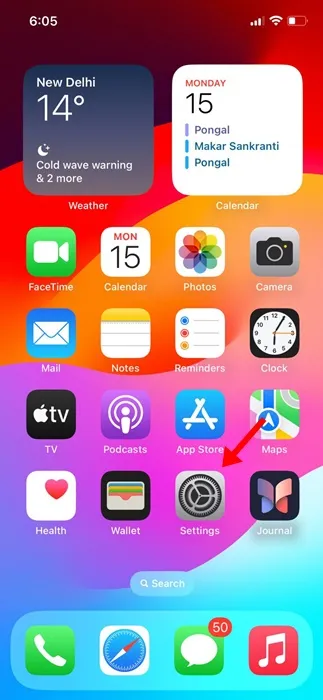
2. En haut de l’écran, appuyez sur votre bannière d’identifiant Apple.
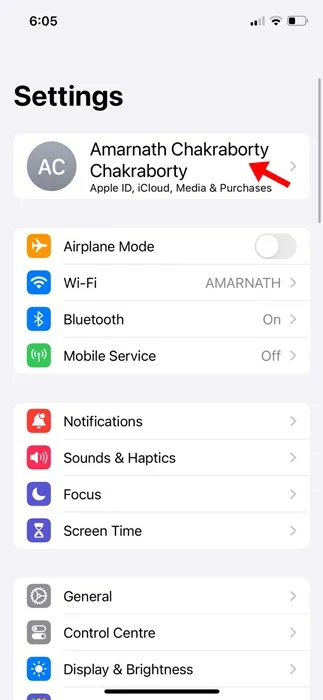
3. Sur l’écran de l’identifiant Apple, appuyez sur l’icône Connexion et amp; Sécurité.
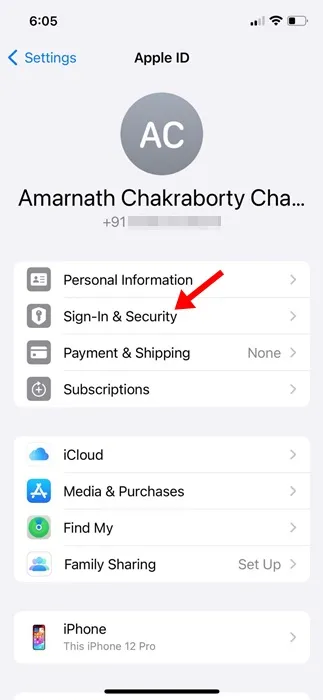
4. Sur la page de connexion et d’authentification. Sur l’écran de sécurité, appuyez sur le lien Modifier le mot de passe.
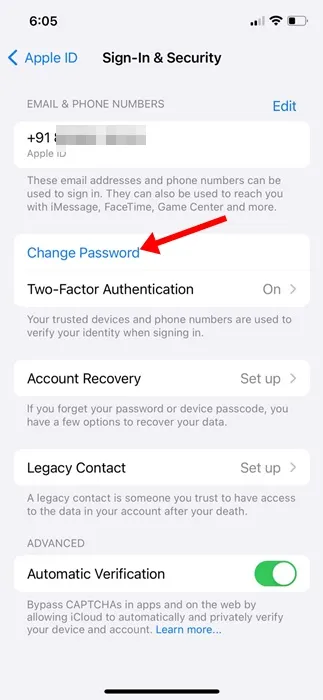
5. Maintenant, il vous sera demandé de saisir le mot de passe de votre iPhone. Saisissez le code d’accès.
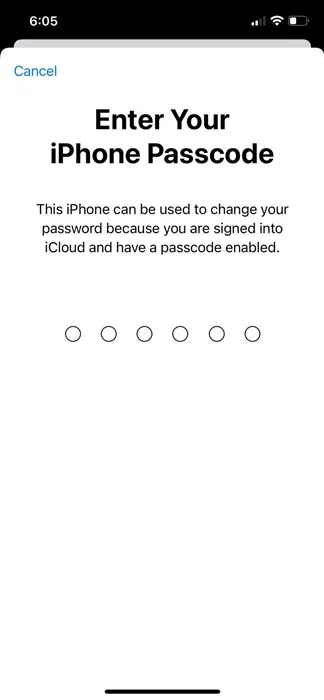
6. Sur l’écran Modifier le mot de passe, saisissez le nouveau mot de passe que vous souhaitez définir et vérifiez-le. Une fois terminé, appuyez sur Modifier dans le coin supérieur droit.
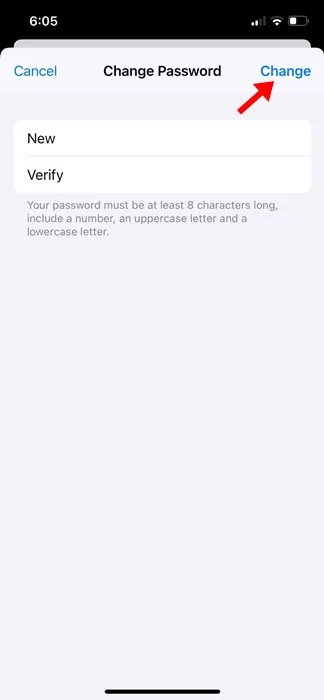
C’est ça! C’est ainsi que vous pouvez facilement modifier le mot de passe de l’identifiant Apple sur votre iPhone.
Comment changer le mot de passe de l’identifiant Apple sur le bureau ?
Si vous n’avez pas votre iPhone mais que vous souhaitez modifier le mot de passe de l’identifiant Apple pour une raison quelconque, vous pouvez également le faire depuis votre bureau. Voici comment modifier le mot de passe de votre identifiant Apple sur un ordinateur de bureau.
1. Ouvrez votre navigateur Web préféré sur votre bureau.
2. Maintenant, visitez ce site Web à partir de votre navigateur Web.
https://appleid.apple.com/
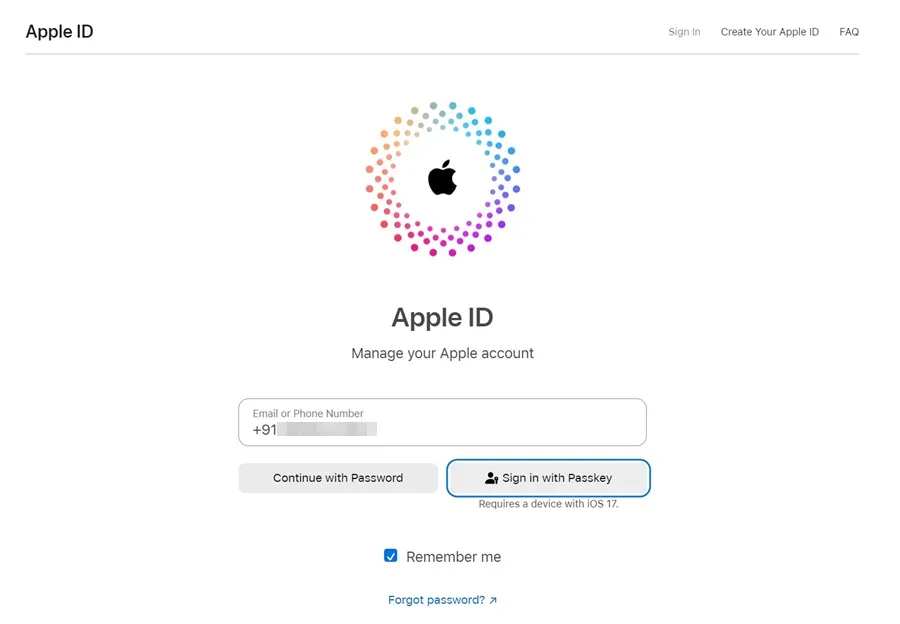
3. Maintenant, connectez-vous avec votre identifiant Apple et accédez à la section Connexion et sécurité.
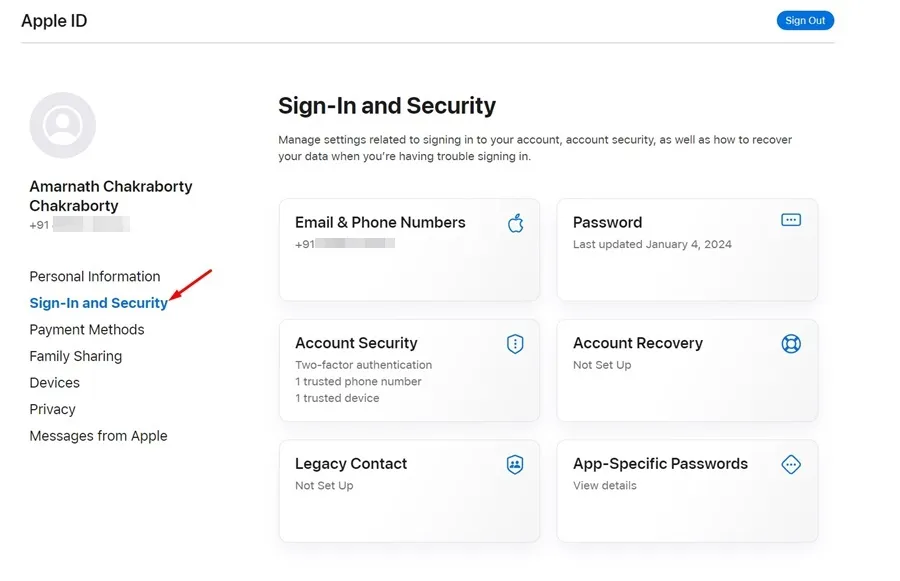
4. Sur le côté droit, sélectionnez Mot de passe.
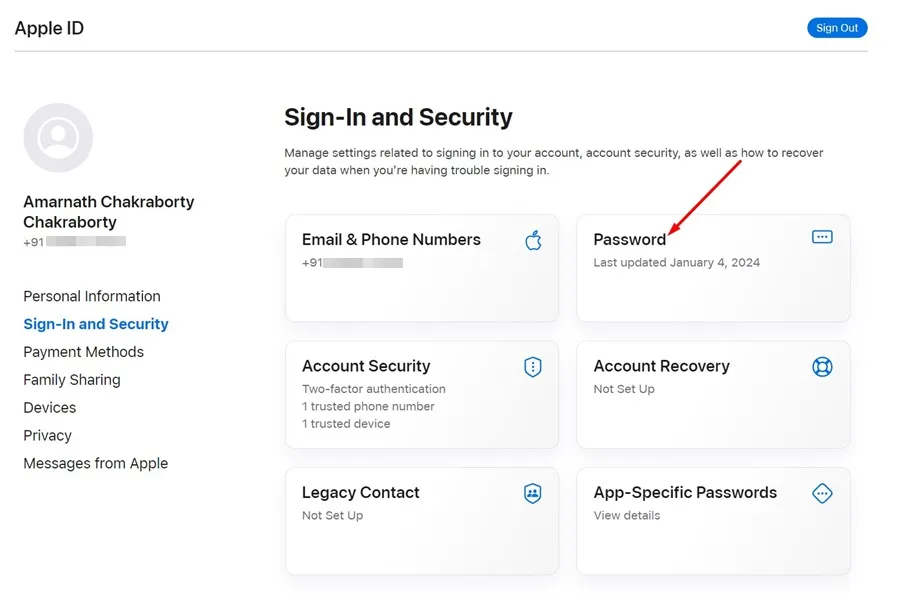
5. Saisissez maintenant votre mot de passe actuel, puis saisissez un nouveau mot de passe et confirmez le nouveau mot de passe.
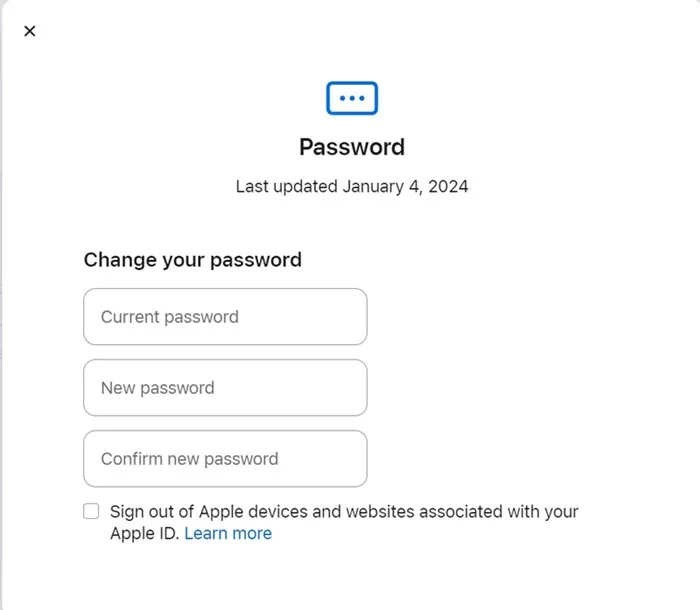
6. Une fois terminé, cliquez sur Modifier le mot de passe.
C’est ça! Il s’agit simplement d’un autre meilleur moyen de modifier le mot de passe de votre identifiant Apple à partir d’un ordinateur de bureau.
Comment changer le mot de passe de l’identifiant Apple sur votre Mac
Vous pouvez également modifier le mot de passe de votre identifiant Apple sur votre Mac en quelques étapes simples. Voici comment modifier le mot de passe de votre identifiant Apple sur votre Mac.
- Allumez votre MacBook. Ensuite, choisissez le menu Apple > Les paramètres du système.
- Ensuite, cliquez sur votre identifiant Apple et sélectionnez Connexion et connexion. Sécurité.
- Dans la section Mot de passe, cliquez sur Modifier le mot de passe.
C’est ça! Il vous sera maintenant demandé de saisir le mot de passe que vous avez utilisé pour déverrouiller votre Mac. Suivez les instructions à l’écran pour modifier le mot de passe de votre identifiant Apple.
Ce guide concerne donc la modification du mot de passe de votre identifiant Apple sur votre iPhone, Mac et sur le Web. Faites-nous savoir si vous avez besoin d’aide supplémentaire pour modifier le mot de passe de votre identifiant Apple. De plus, si vous trouvez ce guide utile, n’oubliez pas de le partager avec vos amis.




Laisser un commentaire